Излаз из тестног режима у оперативном систему Виндовс 7

Оперативни систем Виндовс 7 има неколико модова рада који кориснику пружају различите врсте функционалности. Међу свим присутним врстама постоји и тестни режим, чија је карактеристика онемогућавање провјере аутентичности софтвера и дигиталних потписа возача. Због тога се у углу радне површине не појављује само одговарајући натпис, већ и повећава ризик од инфекције вирусом и случајне инсталације непровереног софтвера. Стога, ако корисник није планирао покренути такав мод, потребно је напустити га. Желимо додатно показати расположиве могућности за решавање овог проблема.
Садржај
Излаз из тестног режима у оперативном систему Виндовс 7
Још једном ћемо појаснити да само натпис у доњем десном углу радне површине сведочи о покретању тестног режима. Сам ОС ради на исти начин као и у нормалном режиму, осим горе наведених функција. Дакле, сам тип функционисања не омета корисника, али натпис понекад одвраћа пажњу или чак нервира. Ако за Виндовс 10 постоји посебна метода која вам омогућава да сакријете водени жиг, у сматраних "седам" она изостаје. Остаје само коришћење следећих метода.
Прочитајте и: Како онемогућити тестни режим у оперативном систему Виндовс 10
1. метод: Уређивање података о конфигурацији покретања
У овом чланку ћемо говорити о два начина остварења неког циља. Сваки од њих укључује активирање наредби конзоле. Прва опција је да једноставно промените конфигурационе податке помоћу посебног алата званог бцедит . Цео поступак гашења изгледа овако:
- Отворите мени Старт . Пронађите тамо класичну апликацију наредбеног ретка и кликните је десним тастером миша.
- У контекстном менију који се појави изаберите опцију „Покрени као администратор“ .
- Кад се појави прозор Контрола корисничких налога, потврдите извршење својих акција одабиром опције „Да“ .
- Налепите
bcdedit /set TESTSIGNING OFFу поље за унос, а затим притисните тастер Ентер . - Након неколико секунди на екрану би се требала појавити порука „Операција је успјешно завршена“ .
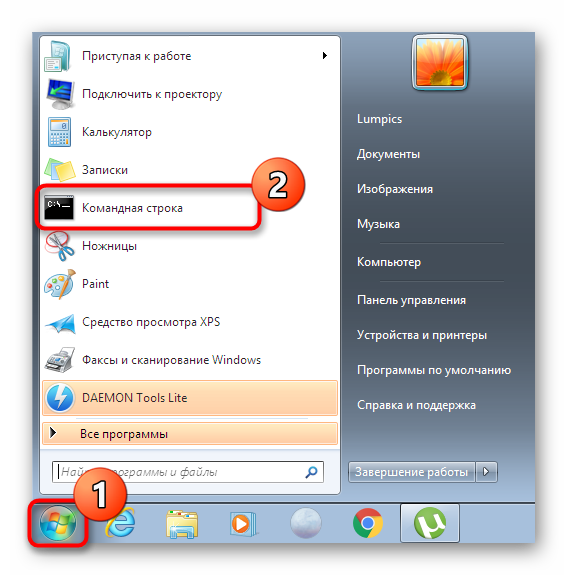
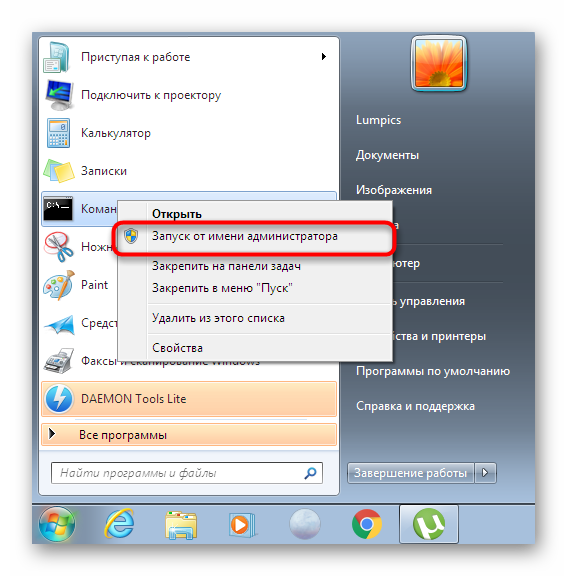
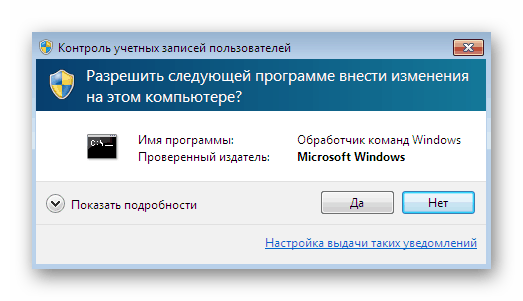
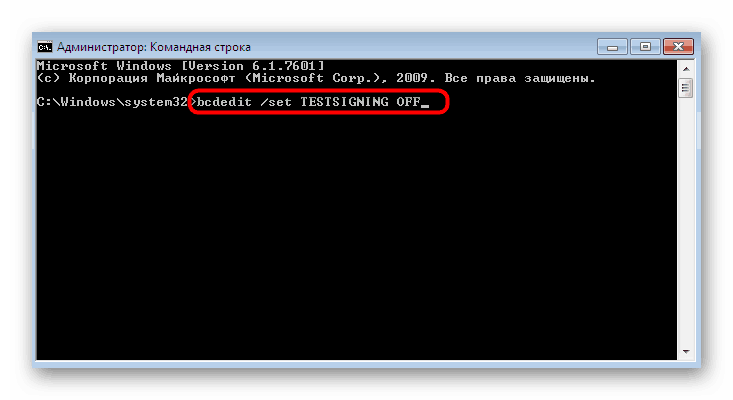
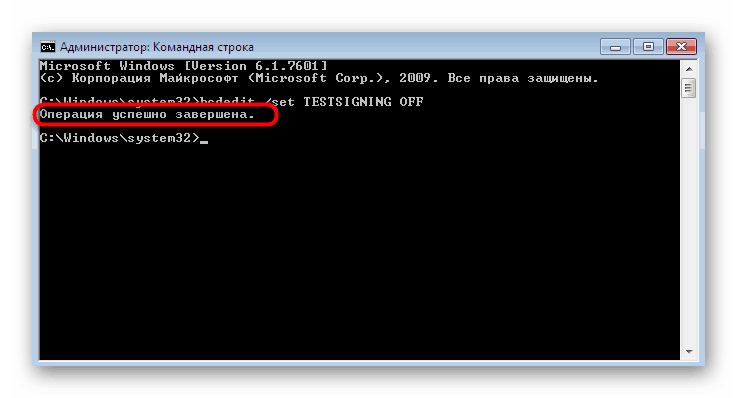
Ако се тачно натпис који смо горе споменули појави у командној линији, можете сигурно затворити ову апликацију и поново покренути рачунар тако да све промене ступе на снагу. У супротном, на екрану ће се приказати обавештење о грешци. Затим следите следећи метод.
Метода 2: Необавезно омогућити верификацију дигиталног потписа возача
Не увек прва метода доноси прави резултат, јер је корисник суочен са потребом да изврши још једну додатну радњу, која се састоји у ручном активирању верификације дигиталних потписа управљачких програма пре изласка из тестног режима. То се практично не разликује од прве методе, додаје се само један корак.
- Покрените командни редак слиједећи исти пример који сте видели раније, где убаците наредбу
bcdedit.exe -set loadoptions ENABLE_INTEGRITY_CHECKS. - Требали бисте видети поруку у којој се наводи да је операција успешно завршена.
- Након тога напишите већ познати израз
bcdedit.exe -set TESTSIGNING OFFи притисните тастер Ентер . - Сада, уместо грешке, треба да се појави тај исти његовани натпис.
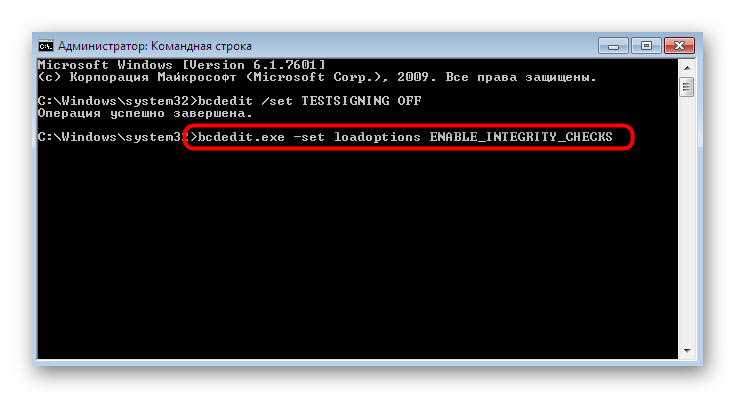
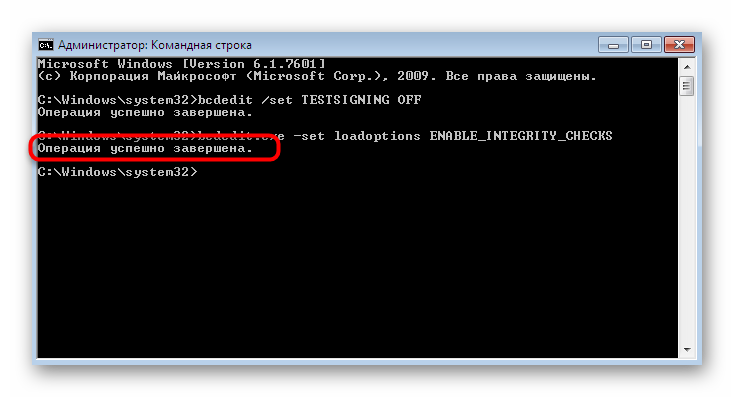
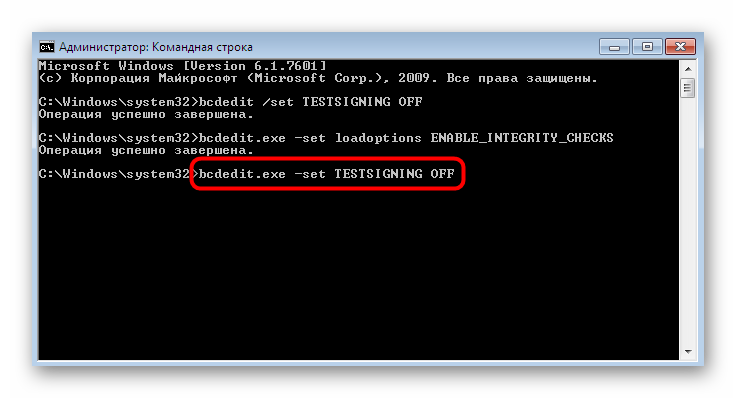
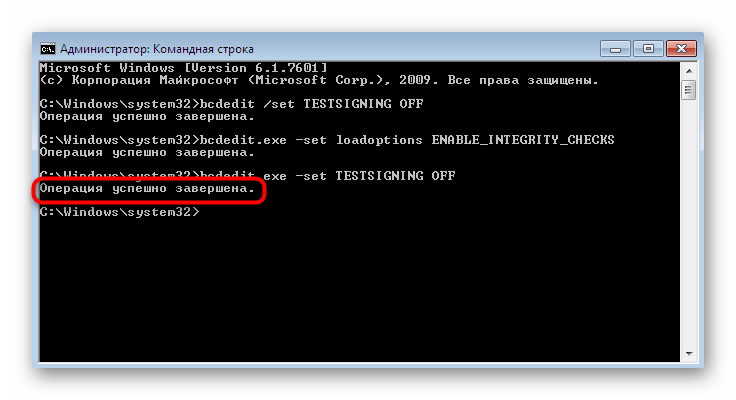
Поново покрените рачунар да бисте започели нову сесију. Ако се, међутим, догодила грешка током имплементације ове методе, додатна БИОС или УЕФИ конфигурација помоћи ће вам о чему ћемо касније разговарати.
Решавање проблема с изласком из тестног режима у оперативном систему Виндовс 7
У већини случајева, две горње опције помажу да се изађе из тестног режима и одмах пребаци на нормалну интеракцију са оперативним системом. Међутим, неки се корисници могу сусрести са одређеним проблемима које је потребно решити одвојено.
Онемогућавање сигурног покретања
БИОС или УЕФИ имају подразумевану „Сецуре Боот“ функцију, која спречава да се неовлашћени ОС или софтвер учитају током покретања рачунара. Понекад то води до чињенице да корисник не може ручно да промени конфигурацију преузимања. У овом случају препоручује се привремено онемогућивање овог алата, што се догађа овако:
- Када се рачунар покрене, идите на БИОС или УЕФИ. Детаљна упутства о овој теми наћи ћете у нашем другом материјалу кликом на доњу везу.
- Користите стрелице на тастатури за кретање између ставки менија. Морате доћи до „Сигурности“ или „Конфигурација система“ , „Провера идентитета“ , „Главно“ (име зависи од верзије БИОС-а), где ћете наћи ставку „Безбедно покретање“ . Подесите функцију на „Онемогућено“ .
- Ако се бавите савременим УЕФИ, једноставно помоћу миша идите на „Боот“ и потражите исту ставку да бисте је онемогућили.
- По завршетку, примените промене притиском на Ф10 .
Више детаља: Унос БИОС-а на рачунару
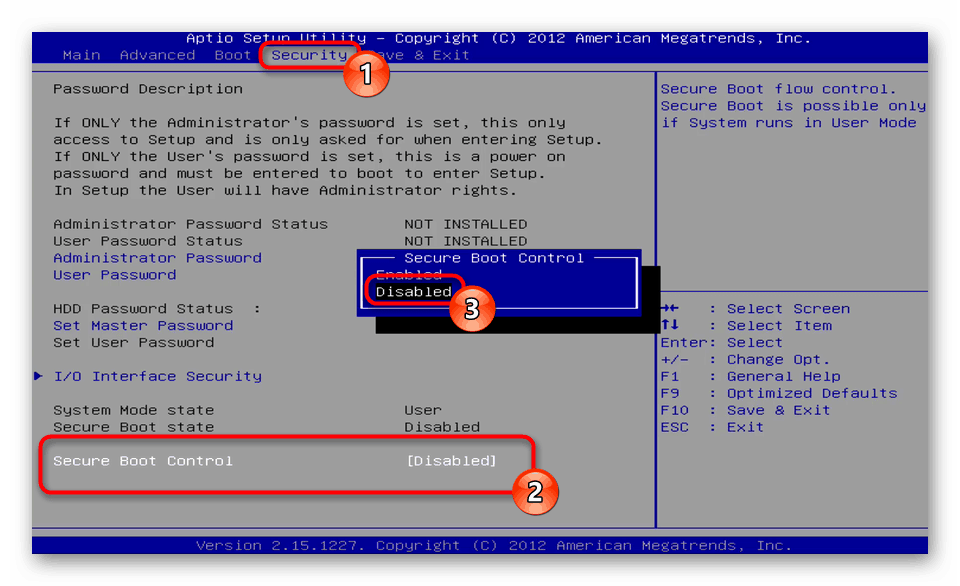
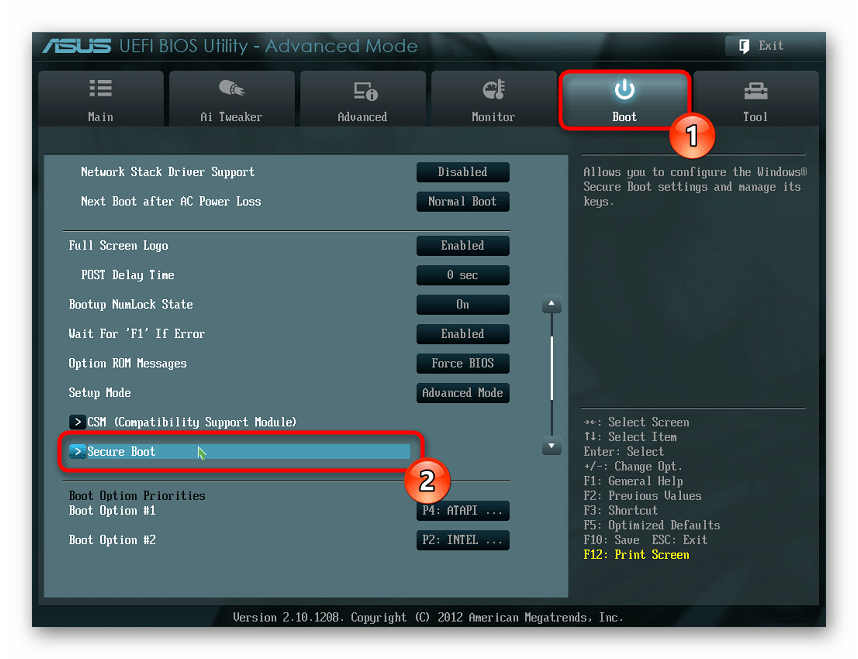
Ако желите, ову функцију можете поново укључити у било које време, ако сматрате да је то потребно.
Скенирајте свој рачунар на вирусе
Корисници често не прелазе у режим тестирања сами, али то се аутоматски дешава приликом ажурирања, инсталирања софтвера или због квара на систему. У неким ситуацијама вируси који се налазе на рачунару инсталирају сличну конфигурацију. Такође вас спречавају да промените поставку. Стога, када се појаве грешке са решењем циља, препоручује се проверавање уређаја на злонамерне датотеке и брисање свих њих, а тек потом излазак из тестног режима. Више о томе прочитајте у чланку испод.
Више детаља: Борба против компјутерских вируса
Сада сте упознати са поступком изласка из модуса тестирања у оперативном систему Виндовс 7. Као што видите, ово се обавља за мање од једног минута, а сви настали проблеми могу се брзо исправити нормализацијом оперативног система.